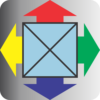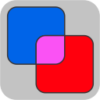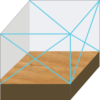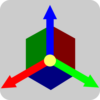Autodesk Revit
Showing 1–12 of 20 results
-
Sistema de Encofrados (Formwork)
$440.00 -
Tarrajeo-Revoques (Plastering)
$220.00 -
4D BIM for Autodesk Revit
$100.00 -
Advanced Revision Cloud
$150.00 -
Grid Location Stamper
$50.00 -
Room Intersector
$50.00 -
Clash Handler 3D
$60.00 -
Easy Openings para Revit
$70.00 -
Avoider
$90.00 -
Room 2 Floor
$40.00 -
Motion Reader
$40.00 -
Universal Translator
$80.00